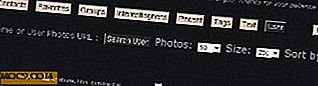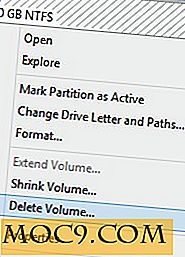Sådan fremskynder LibreOffice med 4 enkle trin
For mange fans og tilhængere af Open Source-software er LibreOffice det bedste alternativ til Microsoft Office, og det har helt sikkert set store forbedringer i løbet af de sidste par udgivelser. Den oprindelige opstartsoplevelse giver dog stadig meget at ønske. Der er måder at forbedre lanceringstiden og den samlede ydeevne af LibreOffice.
Jeg vil gå over nogle praktiske trin, som du kan tage for at forbedre LibreOffice's belastningstid og lydstyrke i nedenstående afsnit.
1. Forøg hukommelse pr. Objekt og billedcache
Dette vil hjælpe programbelastningen hurtigere ved at tildele flere hukommelsesressourcer til billedbufferen og objekterne.
1. Start LibreOffice Writer (eller Calc)
2. Gå til "Værktøjer -> Indstillinger" i menulinjen eller brug tastaturgenvejen "Alt + F12".
3. Klik på "Memory" under LibreOffice og øg "Use for LibreOffice" til 128MB.
4. Øg også "Memory per object" til 20Mb.
5. Klik på "Ok" for at gemme dine ændringer.

Bemærk: Du kan indstille tallene højere eller lavere end de foreslåede værdier afhængigt af hvor kraftig din maskine er. Det er bedst at eksperimentere og se hvilken værdi der giver dig den optimale ydelse.
2. Aktivér LibreOffice QuickStarter
Hvis du har en generøs mængde RAM på din maskine, siger 4GB og derover, kan du aktivere "Systray Quickstarter" mulighed for at holde en del af LibreOffice i hukommelsen for hurtigere respons ved åbning af nye dokumenter.
Du vil helt sikkert se forbedret ydeevne ved åbning af nye dokumenter efter aktivering af denne mulighed.
1. Åbn dialogboksen for indstillinger ved at navigere til "Værktøjer -> Indstillinger".
2. Vælg "Hukommelse" i sidebjælken under "LibreOffice".
3. Marker afkrydsningsfeltet "Aktiver Systray Quickstarter".
4. Klik på "OK" for at gemme ændringerne.

Når denne indstilling er aktiveret, vil du se LibreOffice-ikonet i proceslinjen med muligheder for at åbne enhver form for dokument.
3. Deaktiver Java Runtime
En anden nem måde at fremskynde LibreOffice's lanceringstid og lydstyrke på er at deaktivere Java.
1. Åbn dialogboksen Indstillinger ved hjælp af "Alt + F12."
2. Vælg "LibreOffice" og derefter "Advanced" i sidebjælken.
3. Fjern markeringen i "Brug Java runtime miljø" mulighed.
4. Klik på "OK" for at lukke dialogboksen.

Hvis alt du bruger, er Writer og Calc, vil deaktivere Java ikke stoppe dig fra at arbejde med dine filer som normalt. Men for at bruge LibreOffice Base og nogle andre specielle funktioner, skal du muligvis genaktivere det igen. I så fald får du en popup, der spørger, om du vil tænde den igen.
4. Reducer antallet af Fortryd trin
Som standard giver LibreOffice dig mulighed for at fortryde op til 100 ændringer til et dokument. De fleste brugere behøver ikke nogen steder i nærheden af det, så det er stort set spild af ressourcer, der holder mange skridt i hukommelsen.
Jeg anbefaler, at du reducerer dette nummer til 20 for at frigøre hukommelse til andre ting, men du er velkommen til at tilpasse denne del efter dine behov.
1. Åbn dialogboksen for indstillinger ved at navigere til "Værktøjer -> Indstillinger".
2. Vælg "Hukommelse" i sidebjælken under "LibreOffice".
3. Under "Fortryd" og skift antal trin til din foretrukne værdi.
4. Klik på "OK" for at gemme ændringerne.

Hvis de anbefalede tips hjalp dig med at fremskynde lanceringen af din LibreOffice Suite, skal du kontakte os i kommentarerne. Også, vær venlig at dele andre tips, du måske ved, også for andre.